# Arduino
# 如何快速学会arduino
学习Arduino可能有一定难度,但是如果您有耐心和毅力,可以通过以下步骤快速学会Arduino:
- 了解基础知识:首先,您需要了解Arduino是什么,它能做什么,以及如何使用它。您可以在网上搜索有关Arduino的资料,或者阅读有关Arduino的书籍或教程。
- 获取必要的工具和硬件:为了开始使用Arduino,您需要获得一个Arduino板,以及一些基本的组件,如LED、电阻、电位器等。您还需要一台计算机,并安装Arduino IDE(Integrated Development Environment,集成开发环境)。
- 开始编程:使用Arduino IDE编写基本的Arduino程序。您可以从简单的“Hello World”程序开始,然后逐渐学习更多复杂的功能。
- 尝试新的项目:在学习了基础知识后,您可以尝试新的项目。您可以在网上搜索有关Arduino项目的资料,或者自己设计一个项目。
- 继续学习:随着您的技能和知识提高,您可以继续学习更高级的知识和技能,如使用传感器、控制电机等。
- 加入社区:加入线上或线下的Arduino社区,可以帮助您获得更多帮助和灵感。您可以在论坛、社交媒体或邮件列表上寻找这样的社区。
- 参加比赛和项目:参加各种比赛和项目可以帮助您提高技能,并与其他Arduino爱好者交流经验。
- 尝试使用不同的板子:Arduino不仅有多种不同的板子,而且还有很多其他的微控制器板子可供选择。尝试使用不同的板子可以帮助您了解各种不同的硬件和软件。
- 学习其他编程语言:虽然Arduino使用的是C/C++语言,但是学习其他编程语言也可以帮助您提高编程能力。例如,学习Python可以帮助您编写高级的脚本和程序。
# 基础知识
# arduino是什么?
Arduino是一种开源的微控制器平台,它是一个基于微控制器的开发板,可以用来控制和自动化各种设备。可以通过使用Arduino来创建各种电子项目,如智能机器人,智能家居系统,智能照明系统,温湿度传感器等。
与其他微控制器不同,Arduino具有开源的硬件和软件,使其易于使用,并且拥有一个强大的社区,可以获得各种帮助和支持。 Arduino的硬件是建立在普通的微控制器之上的,并且具有一些额外的功能,如引脚,连接器和其他硬件。
除了控制电子设备外,Arduino还可以用于数据采集和分析,例如使用传感器来收集环境数据,并使用这些数据来控制设备或者进行数据分析。
总的来说,Arduino是一种非常强大的工具,可以用来创建各种电子项目,并在不同的领域中使用它来控制和自动化设备。
# 如何使用arduino?
要使用Arduino,您需要以下步骤:
- 安装Arduino IDE:首先,您需要在计算机上安装Arduino IDE。您可以从Arduino官网下载最新版本的IDE。
- 连接Arduino板:使用USB线将Arduino板连接到计算机。
- 选择板型:在Arduino IDE中打开“工具”菜单,然后选择您使用的Arduino板的型号。这将确保IDE与您的板型兼容。
- 编写代码:在Arduino IDE中打开一个新文件,然后编写代码。Arduino使用C++语言。
- 编译代码:使用Arduino IDE中的“编译”按钮编译您的代码。这会检查您的代码是否有语法错误。
- 下载代码:使用Arduino IDE中的“上传”按钮将代码下载到Arduino板。
- 运行代码:当代码成功下载到板上时,它就会自动运行。您可以使用连接到板上的传感器和其他硬件来测试代码的输出。
注意:这些步骤仅是大致概述。在开始使用Arduino之前,建议您阅读官方文档和教程,了解如何使用Arduino IDE和C++语言编写代码。
# 如何模拟arduino硬件?
- 使用软件模拟器:有许多软件模拟器可以帮助您模拟Arduino硬件。例如,您可以使用Proteus、Arduino SIM、Tinkercad等软件来模拟Arduino。这些软件可以帮助您在计算机上模拟Arduino板子和组件,并运行您的程序。
- 使用物理模型:如果您希望更真实地模拟Arduino硬件,可以使用物理模型。您可以使用带有Arduino板子的套件,或者自己制作一个模型。然后,您可以使用真实的组件,如LED、电位器、按钮等,来测试您的程序。
- 使用真实的Arduino硬件:如果您希望真正地模拟Arduino硬件,您可以使用真实的Arduino板子和组件。这样,您就可以在真实的硬件上测试您的程序,并确保它的正常运行。
不过,使用真实的Arduino硬件可能会比较昂贵,并且需要您拥有相应的知识和技能。因此,如果您是初学者,建议先使用软件模拟器或物理模型来学习和测试程序。
- Proteus是一款专业的电子电路设计软件,可以帮助您设计和仿真电子电路。它支持多种微控制器,包括Arduino。您可以使用Proteus设计电路图,并运行您的程序来测试电路的功能。
- Arduino SIM是一款专门为Arduino设计的软件模拟器。它可以帮助您在计算机上模拟Arduino板子和组件,并运行您的程序。Arduino SIM支持多种常用的组件,如LED、电位器、按钮等,可以帮助您测试和调试程序。
- Tinkercad是一款在线的3D设计软件,可以帮助您设计和模拟电子电路。它也支持Arduino,可以帮助您在计算机上模拟Arduino板子和组件,并运行您的程序。
总的来说,Proteus是一款专业的电子电路设计软件,可以帮助您设计和仿真电子电路;Arduino SIM是一款专门为Arduino设计的软件模拟器;Tinkercad是一款在线的3D设计软件,可以帮助您设计和模拟电子电路。选择哪种软件取决于您的需求和偏好。
如果您希望设计和仿真电子电路,可以使用Proteus或Tinkercad。如果您只希望模拟Arduino硬件,可以使用Arduino SIM。
不过,需要注意的是,Proteus和Tinkercad都是付费软件,需要购买才能使用。而Arduino SIM是免费软件,您可以免费使用。
# arduino的代码如何在proteus里运行?
如果你想在Proteus中运行Arduino代码,你可以按照以下步骤来操作:
- 在Arduino IDE中编写你的代码,然后编译并下载到你的板子上。
- 在Proteus中新建一个电路工程,然后添加一个Arduino模拟器组件。
- 在Arduino模拟器组件的属性面板中,选择你使用的Arduino型号,然后加载你之前编译的Hex文件。
- 在Proteus中设置你的电路图,并连接好所有的电子元件。
- 在Proteus中运行仿真,你的Arduino代码就会在模拟器中运行。
注意,在Proteus中运行Arduino代码是模拟运行,并不是真正的在板子上运行。如果你想在板子上运行你的代码,你需要使用编译器将代码编译成Hex文件,然后使用下载工具将Hex文件烧录到板子上。
# .with_bootloader.hex后缀文件有什么用途?
在Arduino开发流程中,你可能会看到输出的一个后缀名为".with_bootloader.hex"的文件。这个文件通常是在你将程序烧录到板子上时使用的。
在Arduino板子中,Bootloader是一段特殊的程序,它位于微控制器的固件区域,并且在板子启动时会被自动执行。Bootloader的作用是在板子启动后,从外部存储器(比如SD卡或者串口)加载用户程序,然后将其运行在微控制器上。
当你在Arduino IDE中编译程序时,编译器会自动生成一个Hex文件,这个Hex文件包含了你的程序代码和配置数据。如果你希望将这个Hex文件烧录到板子上,并且希望在板子启动后自动加载这个程序,你可以使用带有Bootloader的Hex文件。
在Arduino IDE中,你可以在"文件"菜单的"首选项"对话框中设置是否在编译时生成带有Bootloader的Hex文件。如果你选择了生成带有Bootloader的Hex文件,那么编译器会在生成Hex文件时,自动将Bootloader代码和你的程序代码合并在一起,生成一个新的Hex文件。这个Hex文件就是带有Bootloader的Hex文件。
# 硬件知识
# 面包板
面包板(图2-8)是专为进行各种电子实验所设计的工具。在面包板上可以根据自己的想法搭建各种电路,对于众多电子元器件,都可以根据需要随意插入或拔出,免去了焊接的烦恼,节省了电路的组装时间。同时,免焊接使得元件可以重复使用,避免了浪费和多次购买元件。
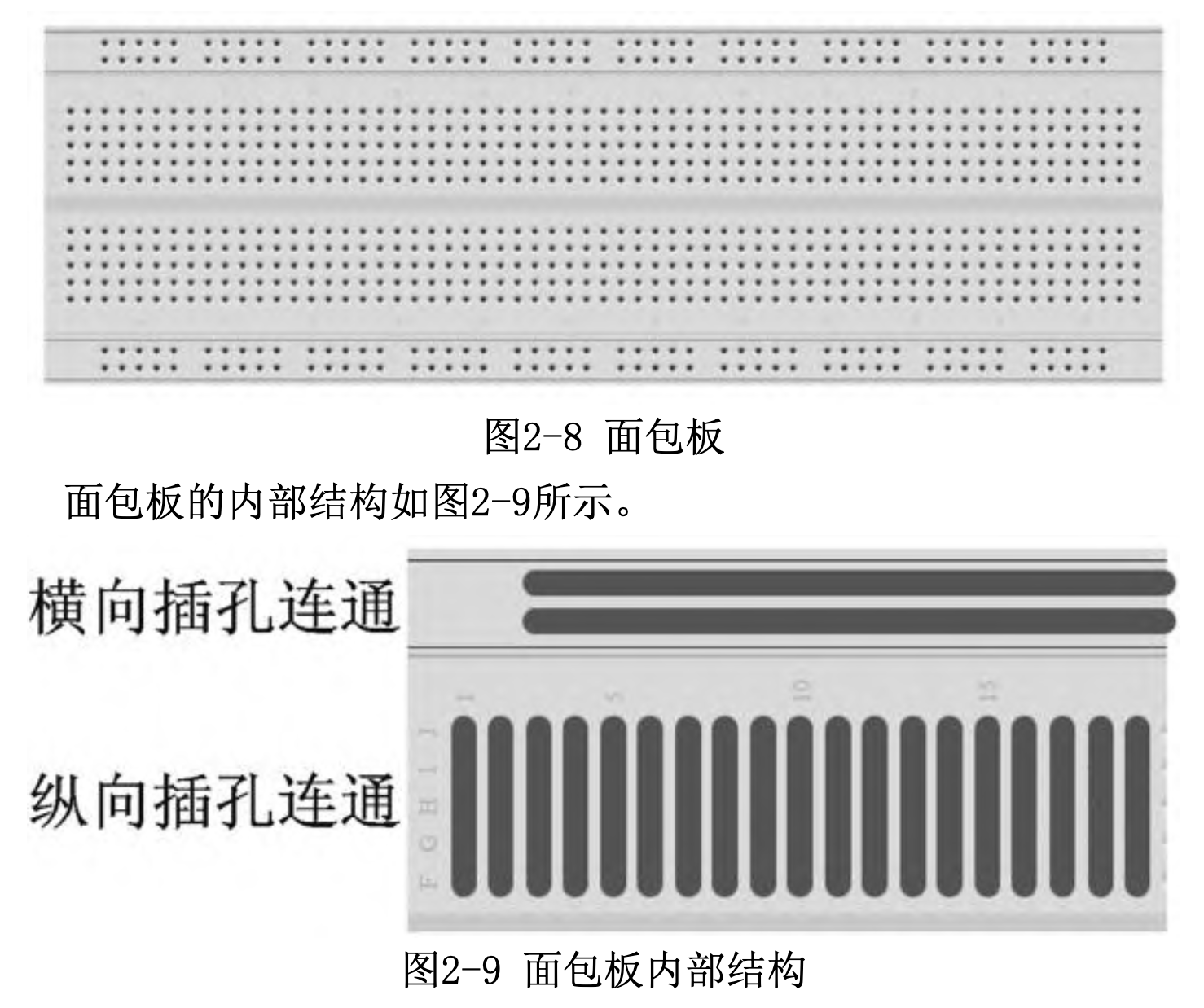
对于两边的插孔,是数个横向插孔连通,而纵向插孔不连通。对于中间的插孔,是纵向的5 个插孔相互连通,而横向的都不连通
# 电阻
电阻(图2-10)是对电流起阻碍作用的元件。
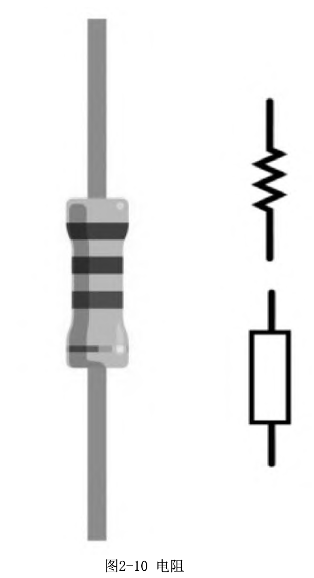
# 电容
电容(图2-11),顾名思义,装电的容器。除电阻以外,最常见的元件应该就是电容了。电容也有很多作用,如旁路、去耦、滤波、储能等。
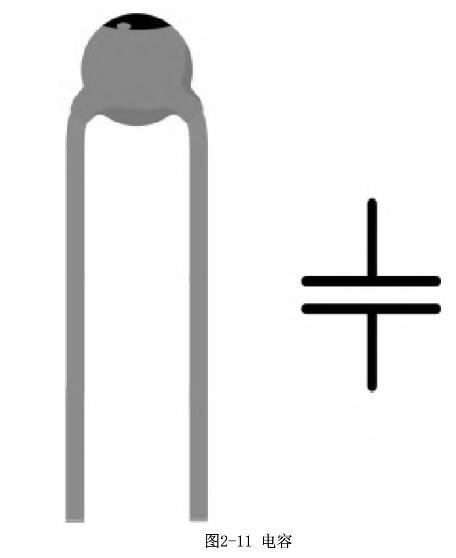
# 二极管
二极管(图2-12)是单向传导电流的元件。二极管在电路中使用广泛,作用众多,如整流、稳压等。
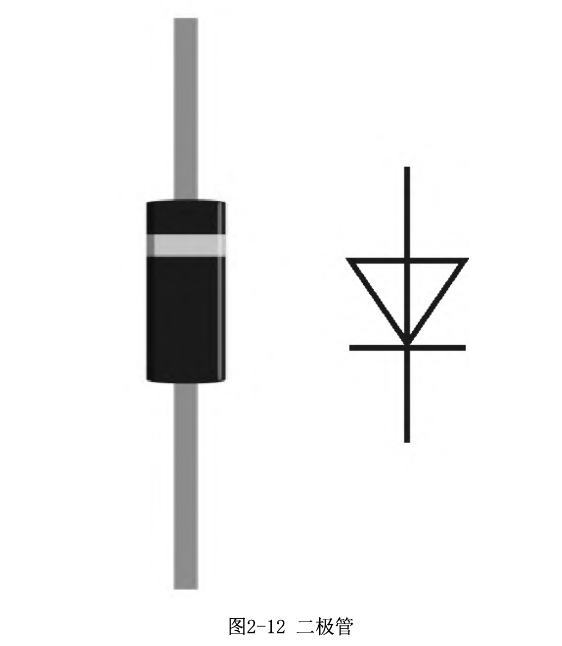
# LED(发光二极管)
发光二极管(图2-13)是可以发光的二极管。发光二极管有正负两极,短脚为负极、长脚为正极。它广泛应用于信号指示和照明等领域。

# 三极管
三极管(图2-14)是能够起放大、振荡或开关等作用的元件。三极管有发射极E(Emitter)、基极B(Base)和集电极C(Collector)三极。有PNP和NPN两种类型的三极管。
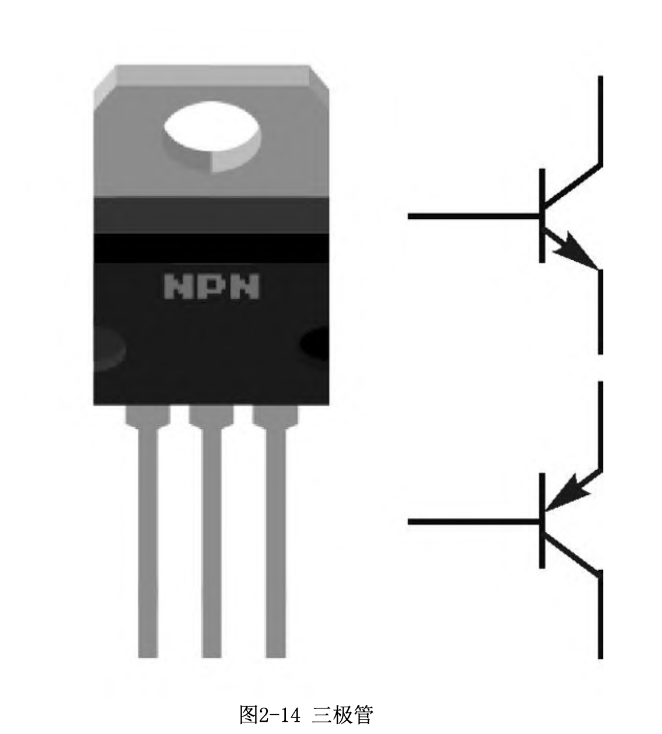
# 传感器扩展板

通过扩展板转换,各个引脚的排座变为更方便接插的排针。数字I/O引脚和模拟输入引脚处有红黑两排排针,以“+”、“-”号标识。“+”表示 VCC,“-”表示GND。在一些厂家的扩展板上,VCC和GND也可能会以“V”、“G”标识。
通常习惯用红色代表电源(VCC) ,黑色代表地(GND) ,其他颜色代表信号(signal)。传感器与扩展板间的连接线也遵守这样的习惯。
# 数字信号
数字信号是以0、1表示的不连续信号,也就是以二进制形式表示的信号。在Arduino中数字信号用高低电平来表示,高电平为数字信号1 ,低电平为数字信号0(图2-18)。
Arduino上每一个带有数字编号的引脚都是数字引脚,包括写有“A”编号的模拟输入引脚。使用这些引脚可以完成输入/输出数字信号的功能。
在使用输入或输出功能前,需要先通过pinMode()函数配置引脚的模式为输入模式或输出模式,即pinMode(pin, mode);
其中参数pin为指定配置的引脚编号,参数mode为指定的配置模式。可使用的三种模式如表2-3所列。

如之前在Blink程序中使用到的pinMode(13, OUTPUT)语句,就是把13号引脚配置为输出模式。
配置为输出模式以后,还需要使用digitalWrite()函数使该引脚输出高电平或低电平。
其调用形式为:digitalWrite(pin, value);其中参数pin为指定输出的引脚编号。参数value为要指定的输出电平,使用HIGH指定输出高电平,使用LOW指定输出低电平。
Arduino中输出的低电平为0V,输出的高电平为当前Arduino的工作电压,例如UNO的工作电压为5V,则其高电平输出也是5V。
数字引脚除了用于输出信号外,还可用digitalRead()函数读取外部输入的数字信号,其调用形式为:digitalRead(pin);其中参数pin为指定读取状态的引脚编号。
当Arduino以5V供电时,会将范围为-0.5~1.5V的输入电压作为低电平识别,而将范围在3~5.5V的输入电压作为高电平识别。所以,即使输入电压不太准确,Arduino也可以正常识别。需要注意的是过高的输入电压会损坏Arduino。在Arduino核心库中,OUTPUT被定义为1,INPUT被定义为0,HIGH被定义为1,LOW被定义为0。因此这里也可用数字替代这些定义。如:pinMode(13,1);digitalWrite(13,1);
# 继电器模块
继电器(图2-26)是一种可控的电子开关,可以使用Arduino发出一个控制信号来闭合或断开这个开关。
由于数字引脚的输出电平是有限制的,最大输出电流通常在20mA左右,所以你不能使用数字引脚来控制大电流的电路。如果你需要控制大电流的电路,你可以使用继电器或其他电路元件来实现。
继电器有多个种类,这里使用的是电磁继电器,其工作原理如图2-27所示。

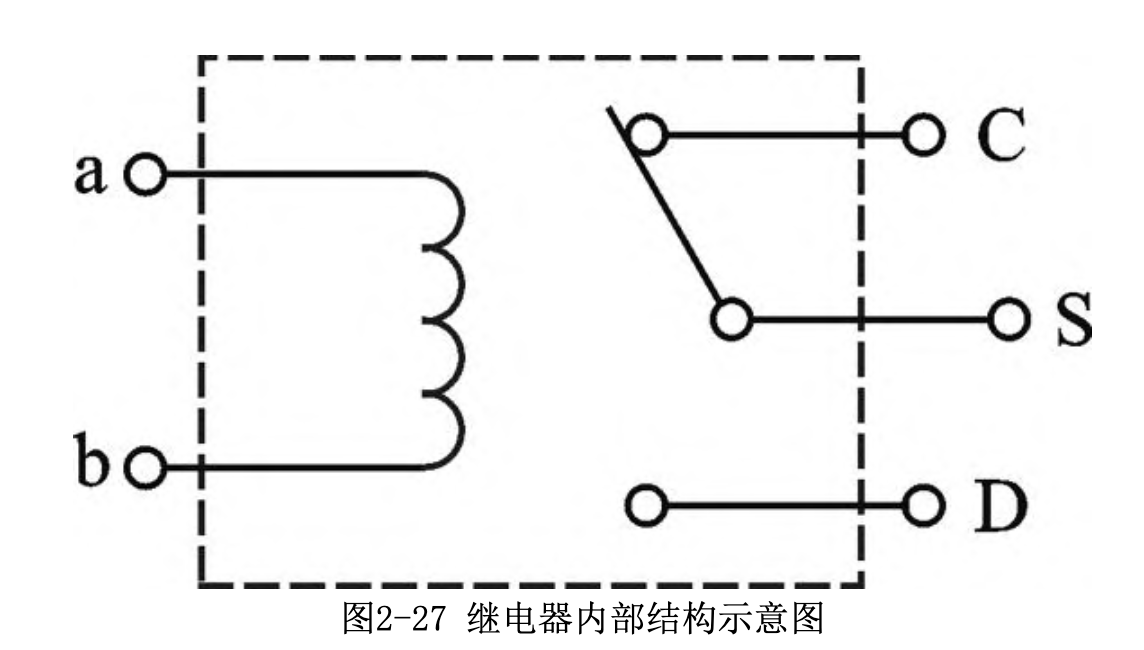
ab之间是线圈,只要在ab两端加上一定的电压,线圈中就会流过一定的电流,从而产生电磁效应。S端上的衔铁开关也会在电磁力吸引的作用下克服弹簧的拉力,吸向D端所连接的铁芯,从而导通S端和D端。当线圈断电后,电磁的吸力也随之消失,衔铁开关就会在弹簧的反作用力作用下返回原来的位置,将S端与C端导通。如此吸合、释放衔铁开关,便达到了闭合、断开电路的目的。